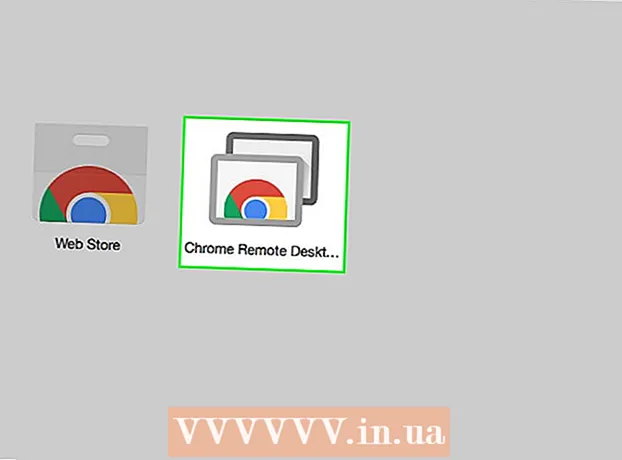Pengarang:
John Pratt
Tanggal Pembuatan:
12 Februari 2021
Tanggal Pembaruan:
28 Juni 2024

Isi
- Melangkah
- Bagian 1 dari 2: Dengan trik umum
- Bagian 2 dari 2: Menyesuaikan pengaturan internet
- Tips
- Peringatan
Artikel ini mengajari Anda cara meningkatkan kecepatan unduh untuk game, film, dan item lain di PlayStation 4 Anda. Dengan menggunakan trik Wi-Fi sederhana yang berfungsi di hampir semua perangkat, Anda dapat sedikit meningkatkan kecepatan unduh. Dengan masuk ke pengaturan Anda dan menghubungkan ke server DNS yang berbeda, Anda dapat membuat perbedaan besar dalam kecepatan unduh Anda.
Melangkah
Bagian 1 dari 2: Dengan trik umum
 Jangan mengunduh lebih dari satu hal dalam satu waktu. Seperti halnya konsol apa pun, kecepatan setiap unduhan akan turun jika beberapa unduhan aktif pada saat yang bersamaan. Kecepatan terbaik diperoleh dengan mengunduh berbagai hal - terutama game - satu per satu.
Jangan mengunduh lebih dari satu hal dalam satu waktu. Seperti halnya konsol apa pun, kecepatan setiap unduhan akan turun jika beberapa unduhan aktif pada saat yang bersamaan. Kecepatan terbaik diperoleh dengan mengunduh berbagai hal - terutama game - satu per satu.  Jangan bermain online saat mengunduh. Jika Anda bermain online selama mengunduh, Anda tidak hanya akan mengalami kelambatan, Anda juga akan membuat unduhan Anda lebih lambat.
Jangan bermain online saat mengunduh. Jika Anda bermain online selama mengunduh, Anda tidak hanya akan mengalami kelambatan, Anda juga akan membuat unduhan Anda lebih lambat.  Jeda dan lanjutkan unduhan Anda. Ini setara dengan unduhan untuk memulai ulang komputer Anda. Jika unduhan Anda lambat untuk dimulai atau dilanjutkan, terkadang Anda dapat memperbaiki masalah dengan menjeda unduhan lalu melanjutkannya.
Jeda dan lanjutkan unduhan Anda. Ini setara dengan unduhan untuk memulai ulang komputer Anda. Jika unduhan Anda lambat untuk dimulai atau dilanjutkan, terkadang Anda dapat memperbaiki masalah dengan menjeda unduhan lalu melanjutkannya.  Periksa ketentuan kontrak internet Anda. Masalahnya mungkin terletak pada koneksi internet Anda, dan bukan konsolnya. Jika Anda memiliki batas unduhan (misalnya, 25 Mbps), unduhan Anda mungkin tidak menjadi lebih cepat dari sebelumnya.
Periksa ketentuan kontrak internet Anda. Masalahnya mungkin terletak pada koneksi internet Anda, dan bukan konsolnya. Jika Anda memiliki batas unduhan (misalnya, 25 Mbps), unduhan Anda mungkin tidak menjadi lebih cepat dari sebelumnya. - Ingatlah bahwa kecepatan internet sering kali dinyatakan dalam megabit per detik, dan bukan megabyte per detik. Ada delapan megabits dalam satu megabita, jadi koneksi 25 Mbps akan memberi Anda kecepatan unduh sekitar 3 megabita per detik.
- Mengupgrade kontrak internet Anda atau mengubah penyedia internet Anda kemungkinan besar akan menyelesaikan masalah ini.
 Periksa batasan modem dan router Anda. Modem dan router murah biasanya memiliki kapasitas terbatas; fakta bahwa Anda membayar untuk kecepatan unduh tertentu tidak berarti Anda akan mendapatkannya. Jika modem Anda memiliki kapasitas bandwidth yang lebih rendah dari yang disediakan oleh ISP Anda, pertimbangkan untuk membeli modem yang lebih baik.
Periksa batasan modem dan router Anda. Modem dan router murah biasanya memiliki kapasitas terbatas; fakta bahwa Anda membayar untuk kecepatan unduh tertentu tidak berarti Anda akan mendapatkannya. Jika modem Anda memiliki kapasitas bandwidth yang lebih rendah dari yang disediakan oleh ISP Anda, pertimbangkan untuk membeli modem yang lebih baik.  Pastikan jaringan WiFi Anda tidak terlalu penuh. Jika Anda mencoba mengunduh sesuatu saat ada perangkat lain di jaringan - komputer, ponsel, atau konsol - unduhan Anda akan lambat.
Pastikan jaringan WiFi Anda tidak terlalu penuh. Jika Anda mencoba mengunduh sesuatu saat ada perangkat lain di jaringan - komputer, ponsel, atau konsol - unduhan Anda akan lambat. - Coba unduh ketika tidak ada orang lain di rumah dan tidak ada perangkat lain di jaringan untuk menyelesaikan masalah ini.
 Gunakan koneksi ethernet. Meskipun PS4 memiliki penerima nirkabel yang bagus, kecepatan internet Anda akan selalu meningkat jika Anda menghubungkan konsol langsung ke modem atau router Anda. Anda membutuhkan kabel ethernet untuk ini.
Gunakan koneksi ethernet. Meskipun PS4 memiliki penerima nirkabel yang bagus, kecepatan internet Anda akan selalu meningkat jika Anda menghubungkan konsol langsung ke modem atau router Anda. Anda membutuhkan kabel ethernet untuk ini. - Salah satu ujung kabel ethernet masuk ke soket persegi di bagian belakang PS4 Anda, dan ujung lainnya masuk ke soket yang sama di modem atau router Anda, dengan kata "internet" di sebelahnya. Kedua ujung kabel Ethernet itu sama.
 Perbarui konsol Anda untuk firmware terbaru. Anda akan secara otomatis diberi tahu untuk menginstal firmware terbaru ketika Anda menghubungkan PS4 Anda ke internet. Menjaga firmware tetap mutakhir akan mengoptimalkan kecepatan unduh dan fungsionalitas PS4 Anda secara keseluruhan.
Perbarui konsol Anda untuk firmware terbaru. Anda akan secara otomatis diberi tahu untuk menginstal firmware terbaru ketika Anda menghubungkan PS4 Anda ke internet. Menjaga firmware tetap mutakhir akan mengoptimalkan kecepatan unduh dan fungsionalitas PS4 Anda secara keseluruhan.
Bagian 2 dari 2: Menyesuaikan pengaturan internet
 Buka pengaturannya. Gulir ke atas menu utama, lalu gulir ke kanan ke opsi "Pengaturan" berbentuk koper. Sekarang tekan X untuk membuka pengaturan.
Buka pengaturannya. Gulir ke atas menu utama, lalu gulir ke kanan ke opsi "Pengaturan" berbentuk koper. Sekarang tekan X untuk membuka pengaturan. 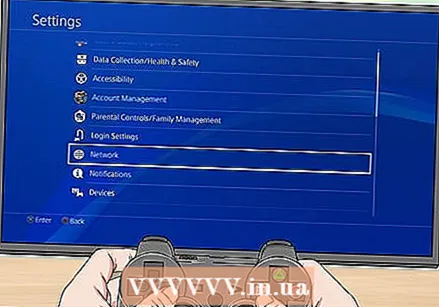 Pilih Jaringan. Ini berada di dekat opsi "System Update".
Pilih Jaringan. Ini berada di dekat opsi "System Update".  Pilih Siapkan koneksi internet. Opsi ini berada di bagian atas menu Network.
Pilih Siapkan koneksi internet. Opsi ini berada di bagian atas menu Network.  Pilih opsi jaringan yang paling sesuai. Pilihan Anda adalah:
Pilih opsi jaringan yang paling sesuai. Pilihan Anda adalah: - Gunakan WiFi - Pilih opsi ini jika konsol Anda terhubung ke internet tanpa kabel.
- Gunakan kabel LAN - Pilih opsi ini jika konsol Anda terhubung ke internet melalui kabel Ethernet.
 Pilih Disesuaikan. Di sini Anda dapat menyesuaikan sendiri pengaturan DNS atau MTU.
Pilih Disesuaikan. Di sini Anda dapat menyesuaikan sendiri pengaturan DNS atau MTU. - Jika Anda berada di jaringan Wi-Fi, Anda sekarang harus memilih jaringan yang ingin Anda atur.
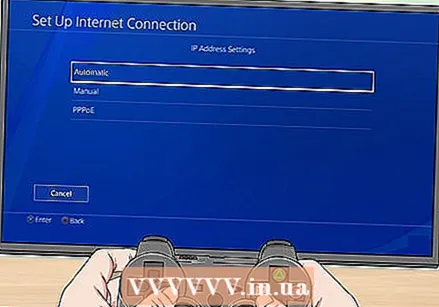 Pilih Secara otomatis. PS4 sekarang akan melalui prosedur rumit itu sendiri.
Pilih Secara otomatis. PS4 sekarang akan melalui prosedur rumit itu sendiri.  Pilih Jangan disetel. Ini melewati opsi manual lain.
Pilih Jangan disetel. Ini melewati opsi manual lain.  Pilih Secara manual di kotak dialog. Jendela ini muncul segera setelah jendela dengan tulisan "Jangan disetel"; di sini Anda dapat mengubah alamat IP DNS Anda.
Pilih Secara manual di kotak dialog. Jendela ini muncul segera setelah jendela dengan tulisan "Jangan disetel"; di sini Anda dapat mengubah alamat IP DNS Anda. 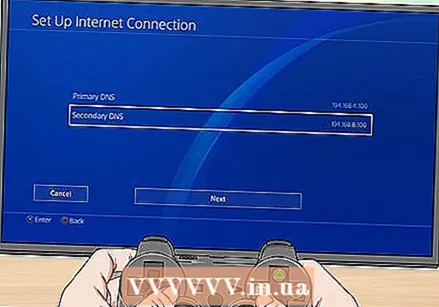 Edit pengaturan DNS Anda. Di sini Anda perlu memasukkan alamat IP primer dan sekunder untuk lokasi DNS Anda. Alternatif populer adalah:
Edit pengaturan DNS Anda. Di sini Anda perlu memasukkan alamat IP primer dan sekunder untuk lokasi DNS Anda. Alternatif populer adalah: - Google - 8.8.8.8 (Utama); 8.8.4.4 (Sekunder).
- OpenDNS - 208.67.222.222 (Utama); 208.67.220.220 (Sekunder).
- Harap periksa ejaan Anda sebelum melanjutkan.
 Pilih Selanjutnya. Ini ada di bagian bawah layar Anda.
Pilih Selanjutnya. Ini ada di bagian bawah layar Anda. 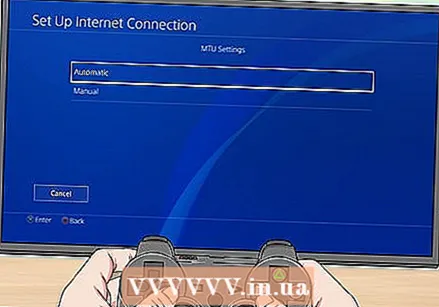 Pilih Secara otomatis. Ini berada di bagian atas bagian "MTU Settings".
Pilih Secara otomatis. Ini berada di bagian atas bagian "MTU Settings". - Jangan menurunkan nomor MTU PS4 Anda; tidak seperti sebelumnya, Anda tidak dapat lagi meningkatkan kecepatan unduh PS4 Anda karena ini.
 Pilih Jangan gunakan. Ini ada di bagian atas halaman "Server Proxy".
Pilih Jangan gunakan. Ini ada di bagian atas halaman "Server Proxy".  Coba unduh sesuatu. Dengan pengaturan DNS baru, Anda sekarang dapat mengunduh lebih cepat dari sebelumnya.
Coba unduh sesuatu. Dengan pengaturan DNS baru, Anda sekarang dapat mengunduh lebih cepat dari sebelumnya.
Tips
- Meskipun Anda dapat meningkatkan kecepatan unduh dengan lokasi DNS yang berbeda, beberapa pengguna juga melihat lebih banyak latensi selama game online. Anda dapat mengatasi ini dengan mengembalikan IP DNS Anda ke alamat IP asli modem Anda.
Peringatan
- Pastikan Anda telah mengidentifikasi masalah di balik kecepatan unduh PS4 yang lambat sebelum berinvestasi di internet yang lebih cepat atau perangkat keras yang lebih baik.